Проект Fedora не будет включать в официальные репозитории ни один пакет, который не соответствует Лицензионной политике Fedora. Поэтому пользователи Fedora полагаются на сторонние репозитории, такие как RPM Fusion, для установки собственных драйверов, программного обеспечения и кодеков, которые Fedora не хочет поставлять по юридическим и лицензионным причинам. В этом руководстве мы рассмотрим что такое Fedy и как установить стороннее программное обеспечение и мультимедийные кодеки с помощью Fedy в операционной системе Fedora 38 Linux.
Что такое Fedy?
Fedy – это простое графическое приложение, которое позволяет вам установить несколько сторонних приложений, инструментов разработки, драйверов, тем и утилит в Fedora. Fedy ранее был известен как Fedora Utils.
Вы можете установить все одним щелчком мыши! Нет необходимости использовать DNF/YUM или любые другие менеджеры пакетов CLI/GUI! Fedy автоматически добавит соответствующие репозитории и установит выбранные приложения.
Fedy – это идеальное приложение для постинсталляции Fedora, которое позволяет быстро установить часто используемые приложения после свежей установки Fedora.
Неважно, хотите ли вы установить новую программу, кодек или применить твик, Fedy позволит вам сделать это без лишних хлопот.
Примечание: Fedy не имеет собственного репозитория. Он просто найдет и добавит репозиторий(и), в котором есть необходимые программы, и автоматически установит их. Это просто как GUI front-end к менеджеру пакетов DNF/YUM.
Fedy – это бесплатное приложение с открытым исходным кодом, выпущенное под лицензией GPLv3. Исходный код Fedy размещен на GitHub.
Установка Fedy в Fedora Linux
Первым делом, вам нужно добавить и включить репозиторий RPM Fusion в вашей системе Fedora:
sudo dnf install https://mirrors.rpmfusion.org/free/fedora/rpmfusion-free-release-$(rpm -E %fedora).noarch.rpm https://mirrors.rpmfusion.org/nonfree/fedora/rpmfusion-nonfree-release-$(rpm -E %fedora).noarch.rpmДалее, добавьте репозиторий fedy copr с помощью команды:
sudo dnf copr enable kwizart/fedy
После включения репозиториев RPM Fusion и Fedy copr, выполните следующую команду для установки fedy в Fedora:
sudo dnf install fedy -y
Ну а теперь давайте посмотрим, как использовать Fedy для установки и удаления сторонних приложений в Fedora.
Установка необходимых сторонних приложений с помощью Fedy в Fedora
Запуск Fedy из терминала с помощью команды:
fedy
Вы также можете открыть Fedy из программы запуска приложений или Dash или меню.

По умолчанию интерфейс Fedy выглядит следующим образом:

Как видите, интерфейс Fedy очень прост!
Как уже говорилось, Fedy включает в себя множество приложений, драйверов и инструментов с открытым и закрытым исходным кодом. Все пакеты разделены на шесть разделов, которые перечислены ниже:
- Apps
- Development tools
- Drivers
- Themes
- Tweaks
- Utilities
Просто перейдите в любой раздел и установите доступное приложение. В правом верхнем углу есть окно поиска, которое поможет вам легко найти приложение для установки или твик для применения.
Установка и удаление приложений
В разделе Apps представлены такие популярные приложения, как 1password, Anydesk, Insync, Microsoft teams, OneDrive, Spotify, Steam, WPS office, Zoom и многие другие.
Чтобы установить любое приложение, просто нажмите на кнопку Install рядом с его названием
Вам будет предложено ввести пароль sudo. Как только пароль будет введен, Fedy добавит соответствующий репозиторий для приложения и установит его. Все просто!

Вы также можете удалить установленные приложения из интерфейса Fedy. Нет необходимости использовать программное обеспечение GNOME или менеджер пакетов DNF.
Установить инструменты разработки
В разделе Инструменты разработки вы можете установить различные инструменты разработки, такие как Android studio, CUDA toolkit, Eclipse IDE, Google Cloud SDK, JetBrains, MongoDB, Oracle JDK, Pycharm, Rstudio, Sublime text, Visual studio code и другие.
Установка драйверов
В разделе Драйверы в Fedy содержатся драйверы и прошивки для аудио, видео, Bluetooth, GPU, файловой системы и др. В этом разделе вы также можете установить ядро LTS.
Некоторые из важных драйверов, включенных в Fedy, являются: Broadcom 802.11 STA драйвер, Fuse exFAT драйвер, Intel legacy VAAPI драйвер, Nvidia GPU драйвер, и некоторые другие.
Установка тем
Fedy также позволяет вам изменить внешний вид рабочего стола Fedora. Вы можете сделать свой рабочий стол красивым, установив такие популярные темы, как Flat-remix, Numix и Papirus.
Настроить систему Fedora
Это мой любимый раздел в Fedy. В разделе Tweaks в Fedora вы можете настроить различные параметры, включая следующие:
- Очистить ненужные файлы,
- Отключить Wayland,
- Отключить ускорение мыши,
- Добавить цвета в подсказку bash и сделать ее причудливой,
- Настроить GRUB2,
- Установить SELinux в разрешительный режим,
- Включить общесистемный тачпад tap-to-click,
- Исправить проблемы дросселирования Intel в ноутбуках Lenova.

Как уже говорилось, все параметры можно настроить одним щелчком мыши! Нет необходимости редактировать конфигурационные файлы и вносить изменения вручную. Fedy установит оптимальные настройки автоматически!
Раздел «Утилиты Fedy»
Это еще один важный раздел в Fedy.
Мы можем установить следующее из раздела утилит:
- плагин для браузера
- утилиты архивации для сжатия и извлечения файлов различных форматов
- необходимые мультимедийные кодеки для кодирования или декодирования аудио/видео потоков
- возможность воспроизведения DVD в зашифрованном виде
- Microsoft TrueType шрифты, такие как Arial, Times New Roman и другие основные шрифты Microsoft
- Oracle JRE для запуска JAVA приложений
- и движки тем, используемые темами GTK для рисования виджетов
Заключение
Fedy кажется довольно полезным для пользователей Fedora, особенно для новичков. Используя Fedy, вы можете быстро установить полноценный рабочий стол Fedora со всеми необходимыми приложениями как для личного, так и для профессионального использования.


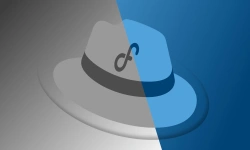

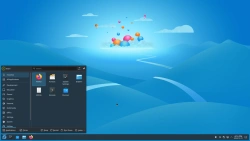
Комментарии (0)